xp系统保护视力设置方法,我们都知道面对电脑工作时间过长的话会对视力有很大的影响,为了避免这种情况出现,小编今天为大家分享一个设置保护视力的背景色的技巧。
如何设置保护视力的背景色:
1、在桌面空白处右键,选择属性,打开电脑显示属性设置。

2、切换到“外观”标签页,点右下角的“高级”按钮进入“高级外观”设置窗口。
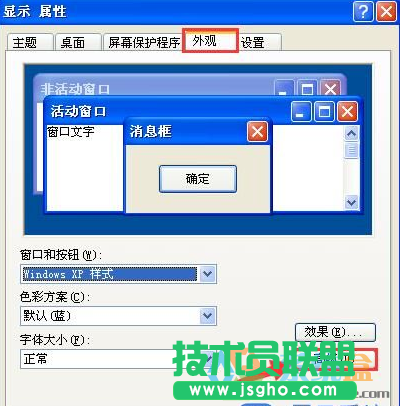
3、在“高级外观”设置窗口的下拉列表选择“窗口”。

4、点击其他颜色,设置保护色:建议将色调设定为:85。饱和度:90。亮度:205。(饱和度可在90-123范围之间,建议90为最佳。)

5、通过以上设置后,打开窗口,就会发现窗口颜色变为护眼的豆沙绿色。
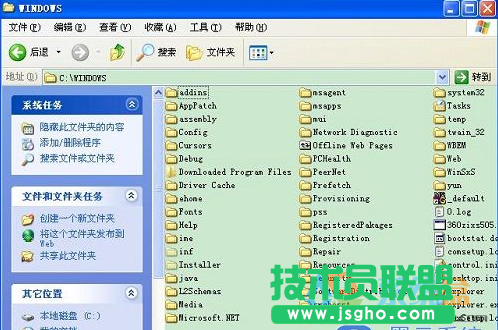
以上便是小编为大家分享的如何在WinXp电脑中设置保护视力的背景色的小技巧,希望大家能及早设置,在使用电脑时不会对大家的视力造成太大的损害。